ポッドキャストをダウンロードする
1.ポッドキャストを登録する
![1[iTunes Store]をクリック,2[ Podcasts]をクリック,3 聴いてみたいポッドキャスト名をクリック,iTunesを起動しておく](/contents/022/img/img20081210104509082955.jpg)
![4[登録する]をクリック,ポッドキャストの詳細が表示された](/contents/022/img/img20081210104540014815.jpg)
![5[購読]をクリック,[「●●」を配信してもよろしいですか?]が表示された](/contents/022/img/img20081210104622006303.jpg)
2.ポッドキャストを確認する
![1[Podcast]をクリック,2 ポッドキャストを確認,iPhoneで再生するのでiTunesでは再生しないでおく,すべてのポッドキャストを聴きたいときは、ダブルクリックして表示される画面で[すべて入手]をクリックする,ポッドキャストがダウンロードされた,他のPodcastもダウンロードしておく,回数のあるポッドキャストは最新の1回分だけダウンロードされる](/contents/022/img/img20081210104716009923.jpg)
ポッドキャストを同期する
1.ポッドキャストを同期できるように設定する
![1 iPhoneとパソコンを接続,2[iPhone]をクリック,3[Podcast]をクリック,4[次のものを同期]をチェックし[すべて未再生の]を選択,5[適用]をクリック,iTunesに登録されているポッドキャストの一覧が表示された,ここではiTunesで未再生のポッドキャストをすべて同期する,同期が完了すれば、iPhoneとパソコンの接続を解除できる](/contents/022/img/img20081210104835076346.jpg)
ポッドキャストを再生する
1.[iPod]を表示する
![iPod touchの場合は[ミュージック]をタップする,[iPod]をタップ](/contents/022/img/img20081126173550082451.jpg)
2.[Podcast]を表示する
![1[その他]をタップ,2[Podcast]をタップ](/contents/022/img/img20081210104941058510.jpg)
3.ポッドキャストを再生する
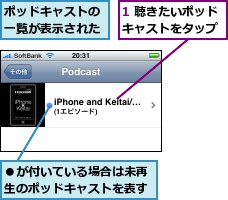
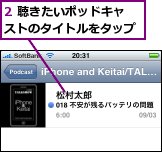
4.ポッドキャストが再生された
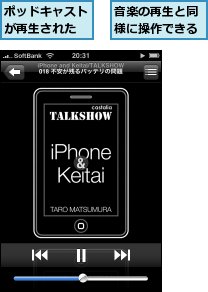
[ヒント]ポッドキャストとは?
ポッドキャストは、iPodとbroadcast(放送)を組み合わせた造語です。テレビやラジオと同様に、無料で楽しめるコンテンツを得ることができます。曲のようなひとつだけで完結したコンテンツではなく、ラジオやテレビのように新しいエピソードが追加される連続コンテンツになっています。ただし、配信のタイミングは決まっておらず、毎日・毎週配信している番組もあれば、たまにしか更新されない番組、すでに配信をストップしてしまったものもあります。ラジオのような音声中心のコンテンツもあれば、映像中心のコンテンツもあり、内容もニュース、語学、エンターテインメント、スポーツ、カルチャーから個人の独白まで、多種多様な番組が楽しめます。
[ヒント]iPhoneに同期したポッドキャストを削除するには
iPhoneでは、ダウンロードしたポッドキャストのデータを直接削除することはできません。削除するには、同期のときに[選択したPodcast]をクリックし、削除したいポッドキャストのチェックをはずします。以後は同期されずiPhoneからデータが消えます。
[ヒント]動画ポッドキャストは横画面でも楽しめる
動画のポッドキャストは、[ビデオ]の中の[Podcast]からも再生できますが、横表示のみとなります(動画の再生についてはレッスン33も参考にしてください)。ところが「ポッドキャストを再生する」の手順2のように音楽系のメニューから再生すると、縦画面で動画を表示でき、回転すると横向きにもなります。




